Apakah Anda pernah mengalami beberapa hal yang cukup membingungkan. Karena tiba-tiba saja perangkat kesulitan saat klik apapun. Maka dari itu, segera mencari tahu cara mengatasi laptop tidak bisa di klik. Kemungkinan hal tersebut terjadi sebab beberapa faktor.
Cara Mengatasi Laptop Tidak Bisa Di Klik
Biasanya cara mengatasi laptop tidak bisa di klik seperti ini harus menggunakan beberapa tombol dari keyboard. Entah itu pakai tombol-tombol ke arah bawah, atas dan juga enter. Namun, jangan cemas karena metode-metode berikut ini lumayan mudah untuk Anda ikuti.
1. Atasi Kursor Panah Tidak Bisa Klik
Cara mengatasi laptop tidak bisa di klik untuk yang pertama adalah pada bagian kursor panah sama sekali tidak ada respon. Alhasil, harus mengikuti seluruh step by step berikut ini. Kemudian jangan cemas karena hampir beberapa merk sama menunya.
Baca juga : Cara Mengembalikan File yang Terkena Virus
- Pertama-tama klik tombol Windows + X.
- Setelah itu akan muncul banyak menu pada sisi kiri.
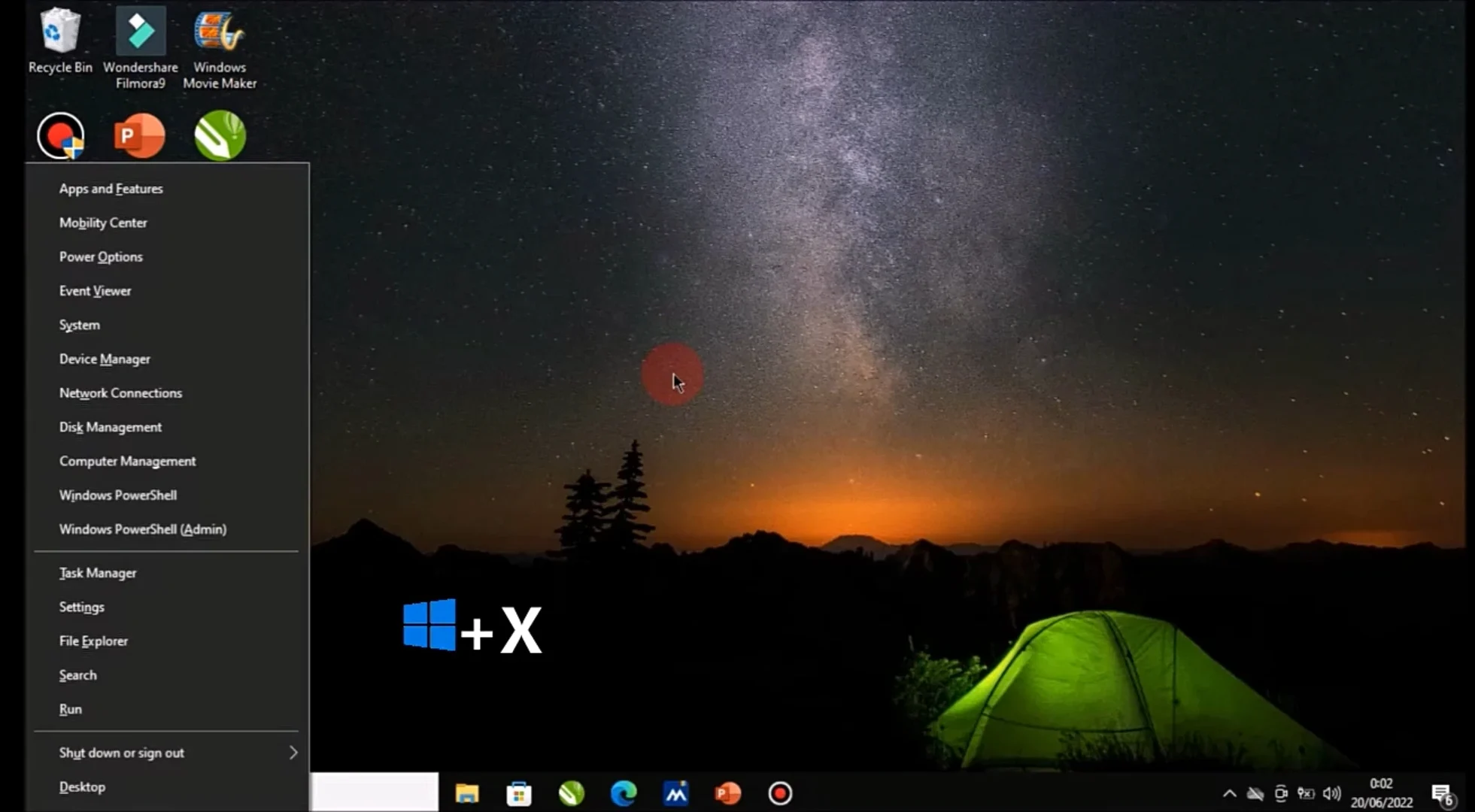
- Lalu klik tombol tab.
- Tekan tombol ke bawah sampai ke opsi device manager.
- Lalu enter device manager.
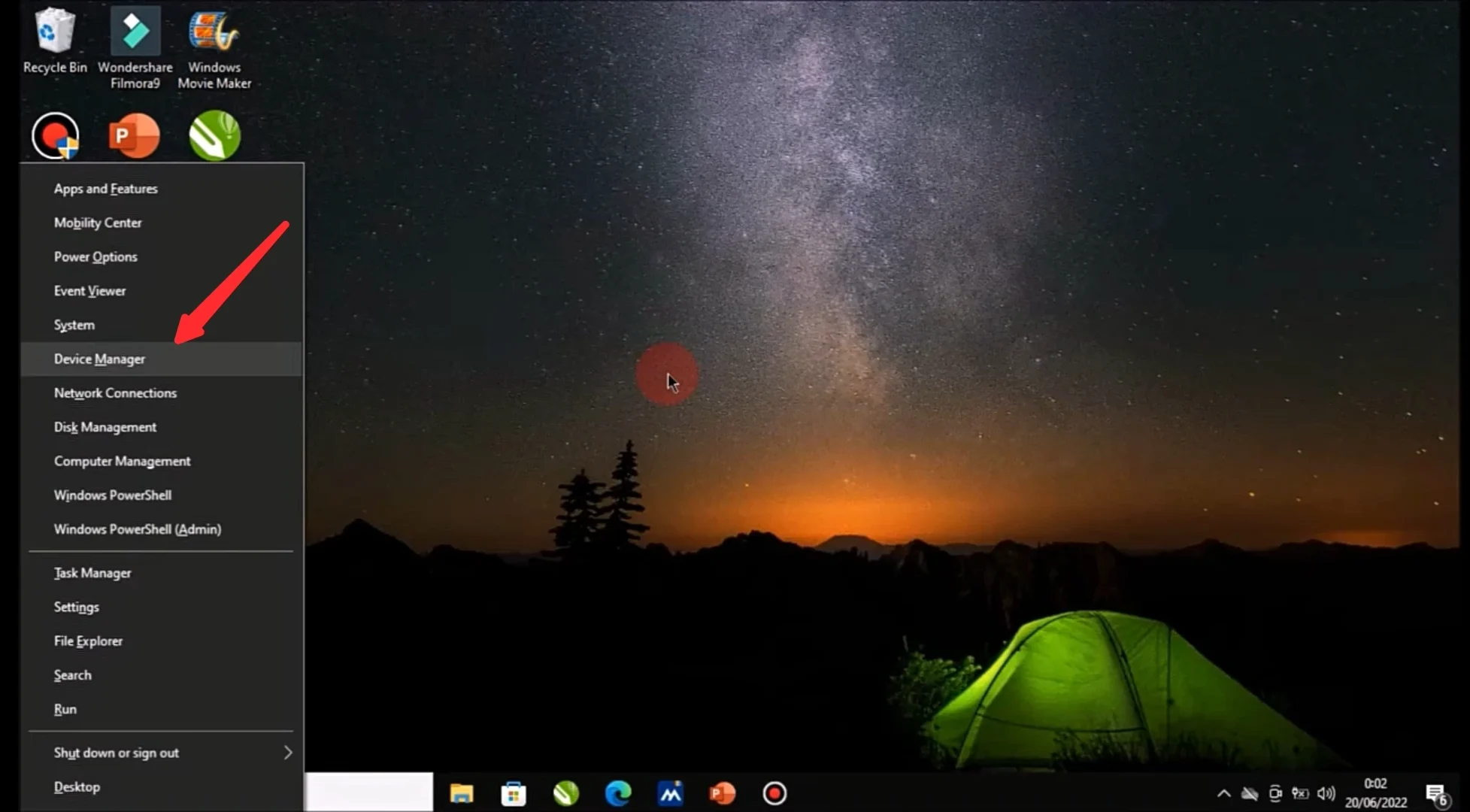
- Kemudian enter juga menu mice and other pointing device.

- Maka muncul satu menu.
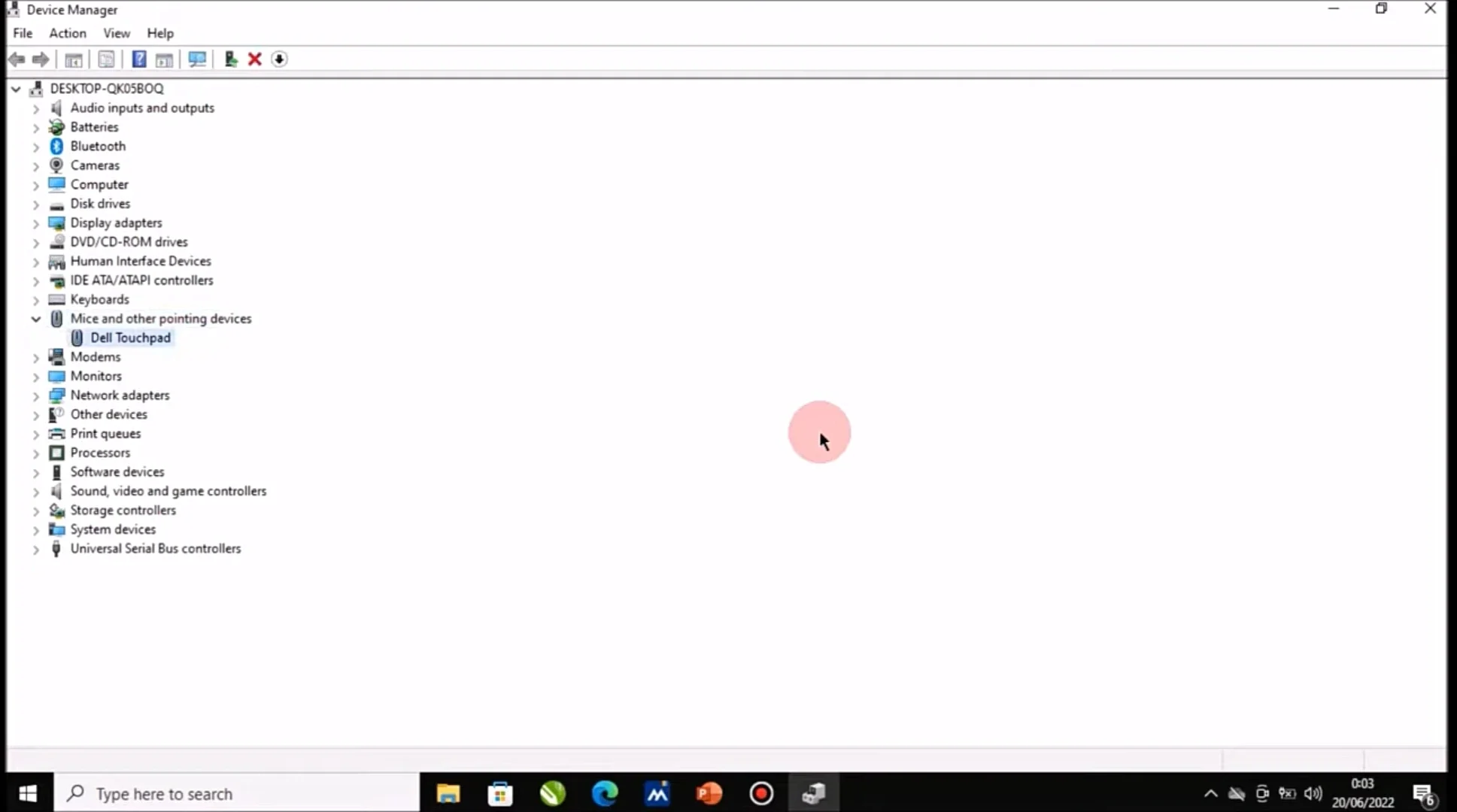
- Klik saja menu dell touchpad.
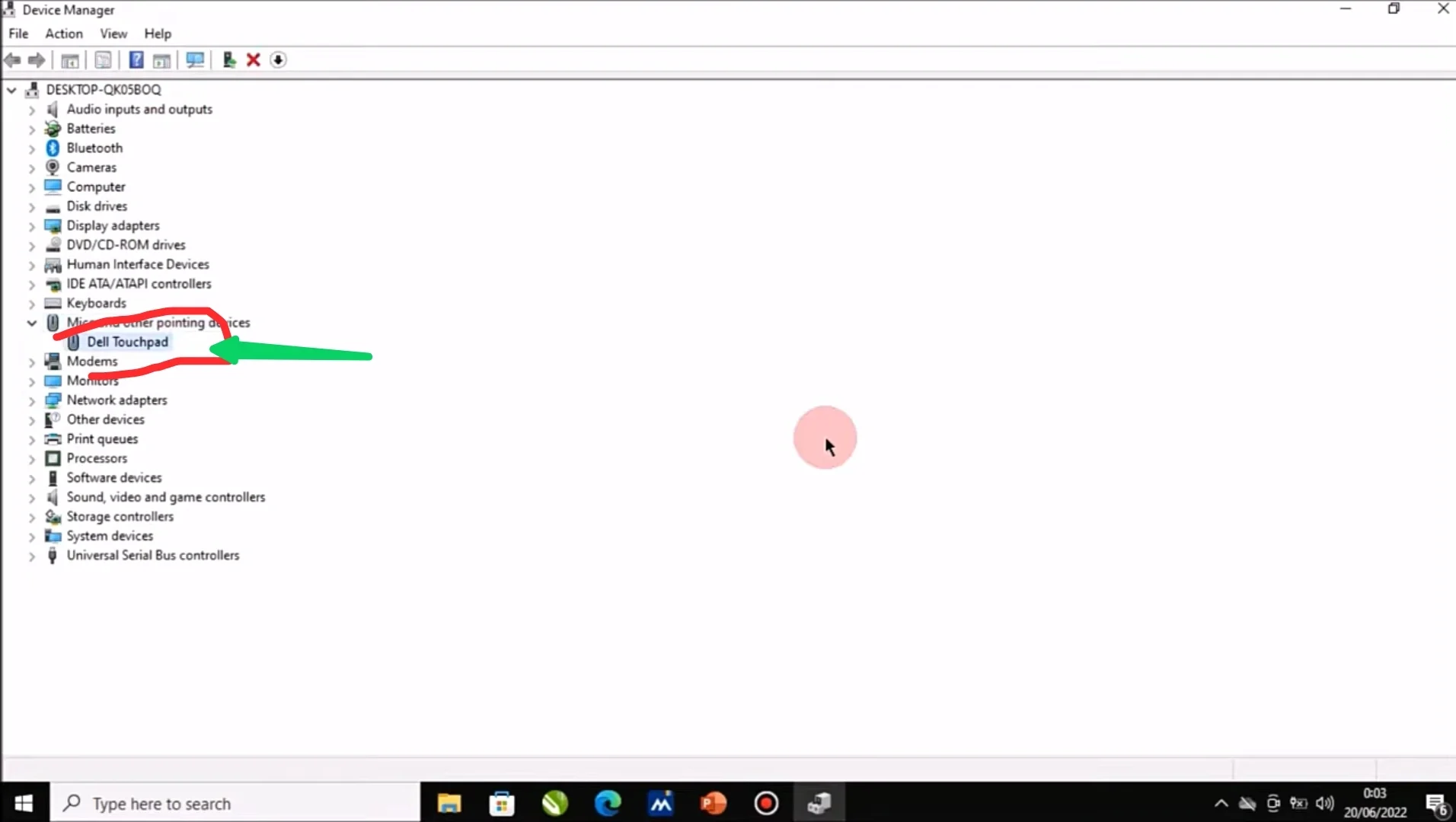
- Setelah itu klik tombol seperti gambar berikut.
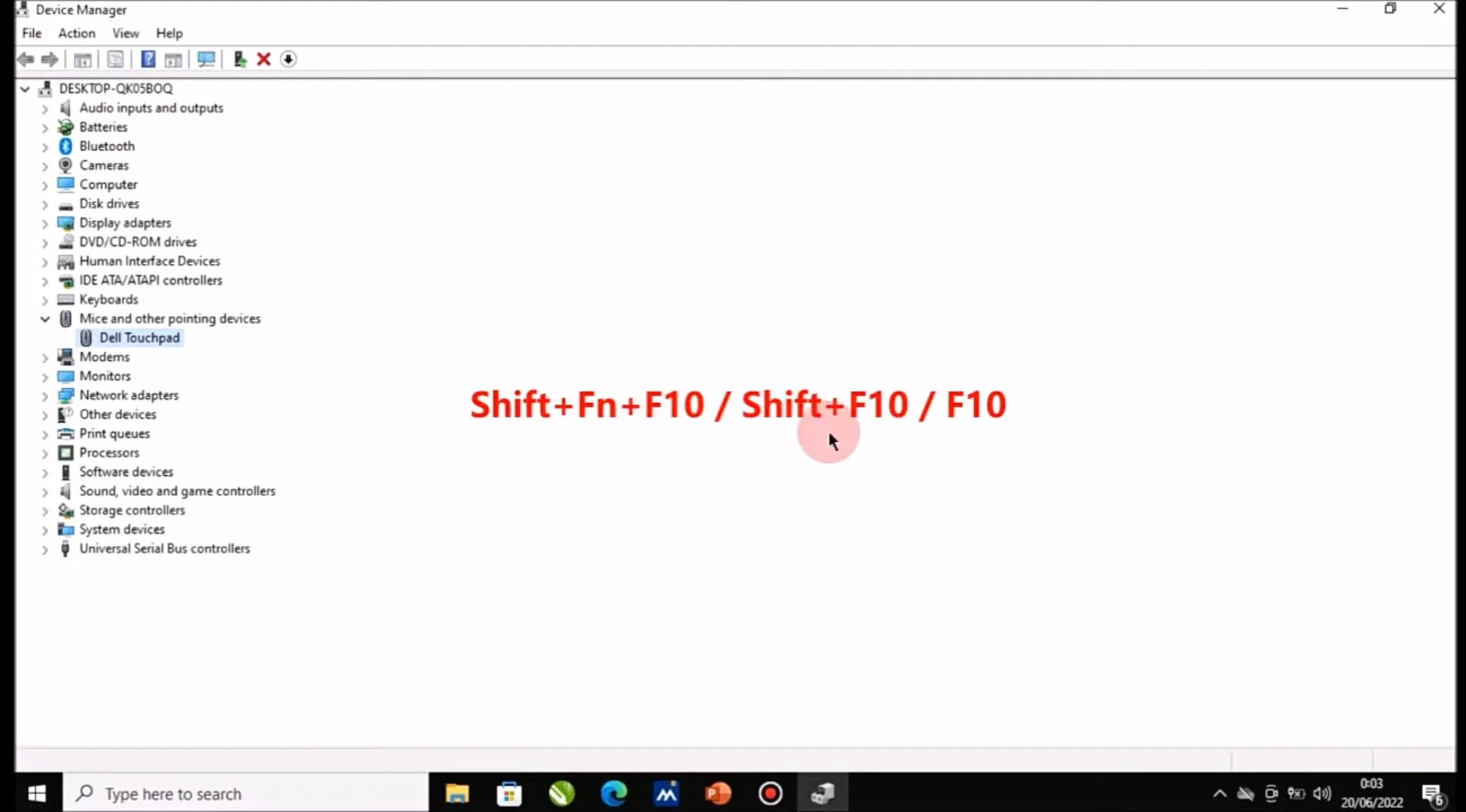
- Kemudian muncul pop up.
- Langsung saja klik uninstall device.
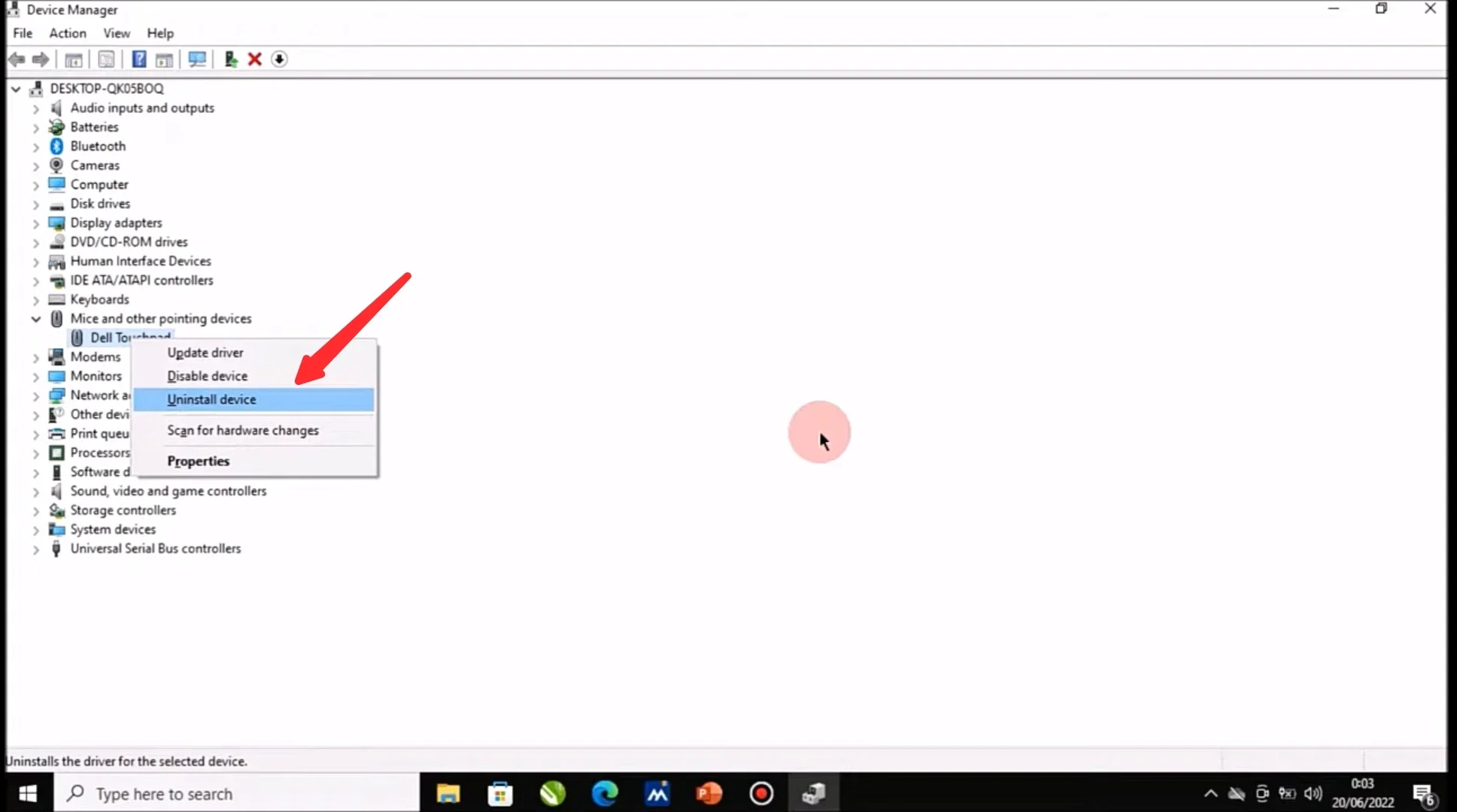
- Lalu ada pop up lagi muncul.
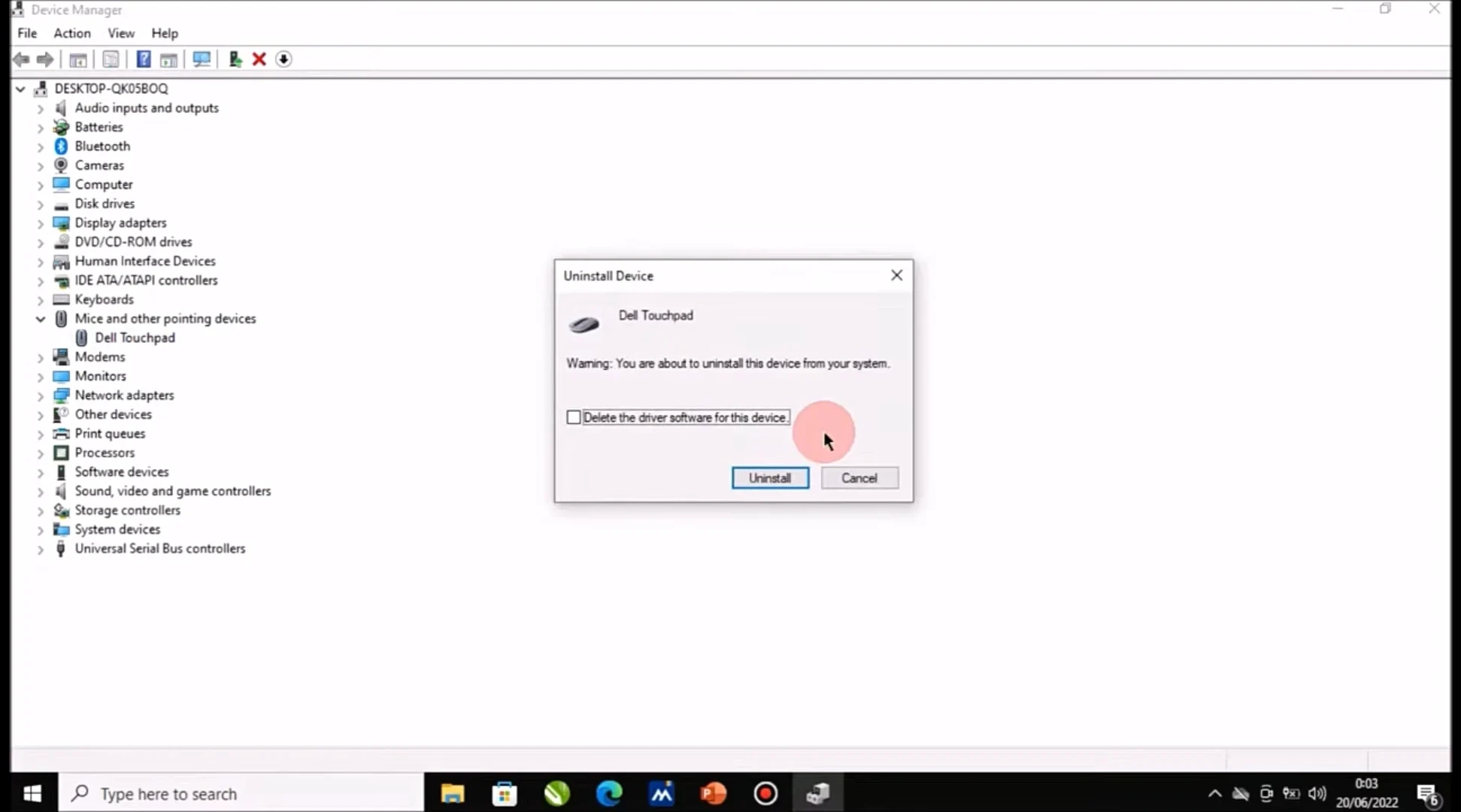
- Pastikan tidak centang kolomnya.
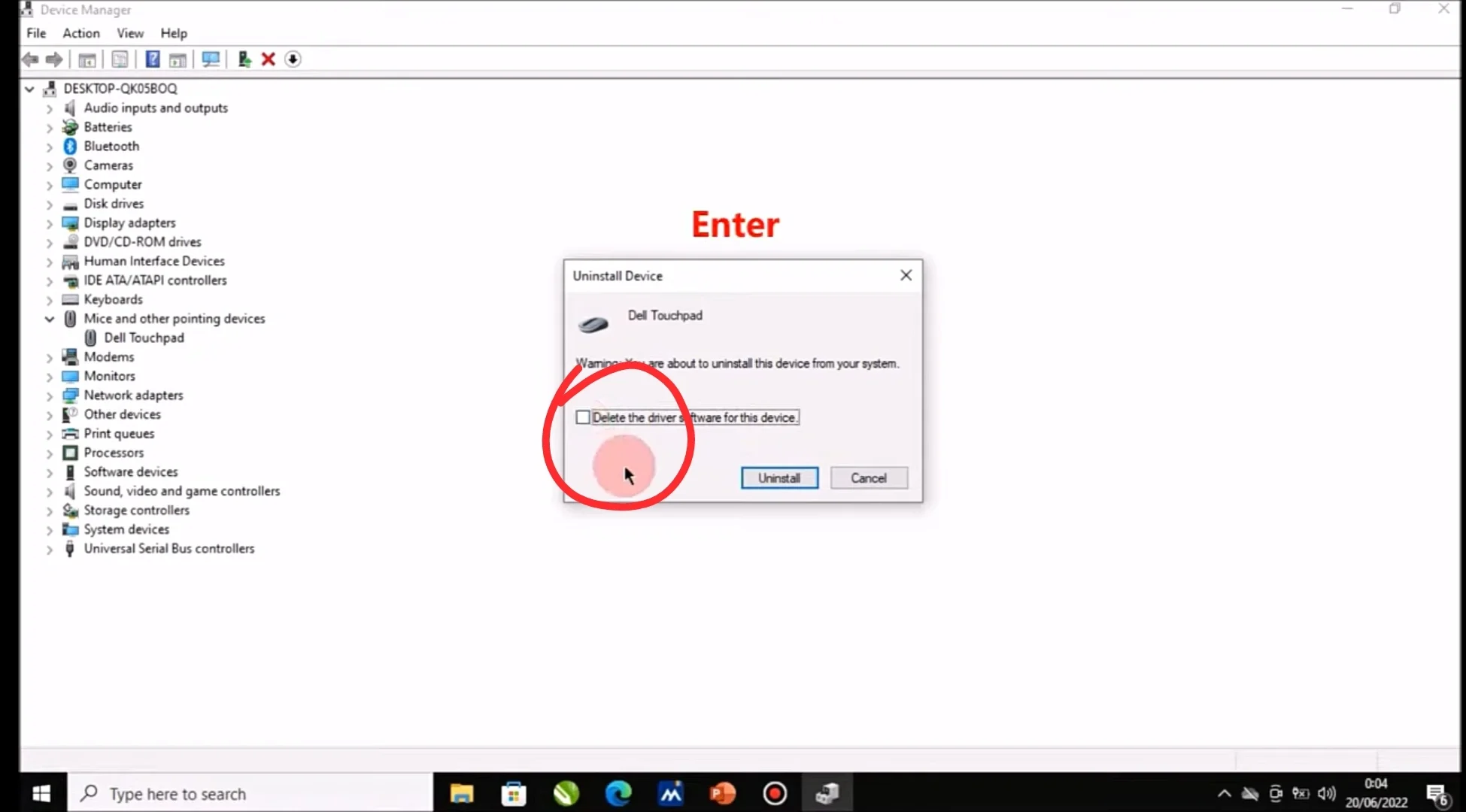
- Lalu segera saja klik uninstall.
- Kemudian tunggu proses uninstall selesai.
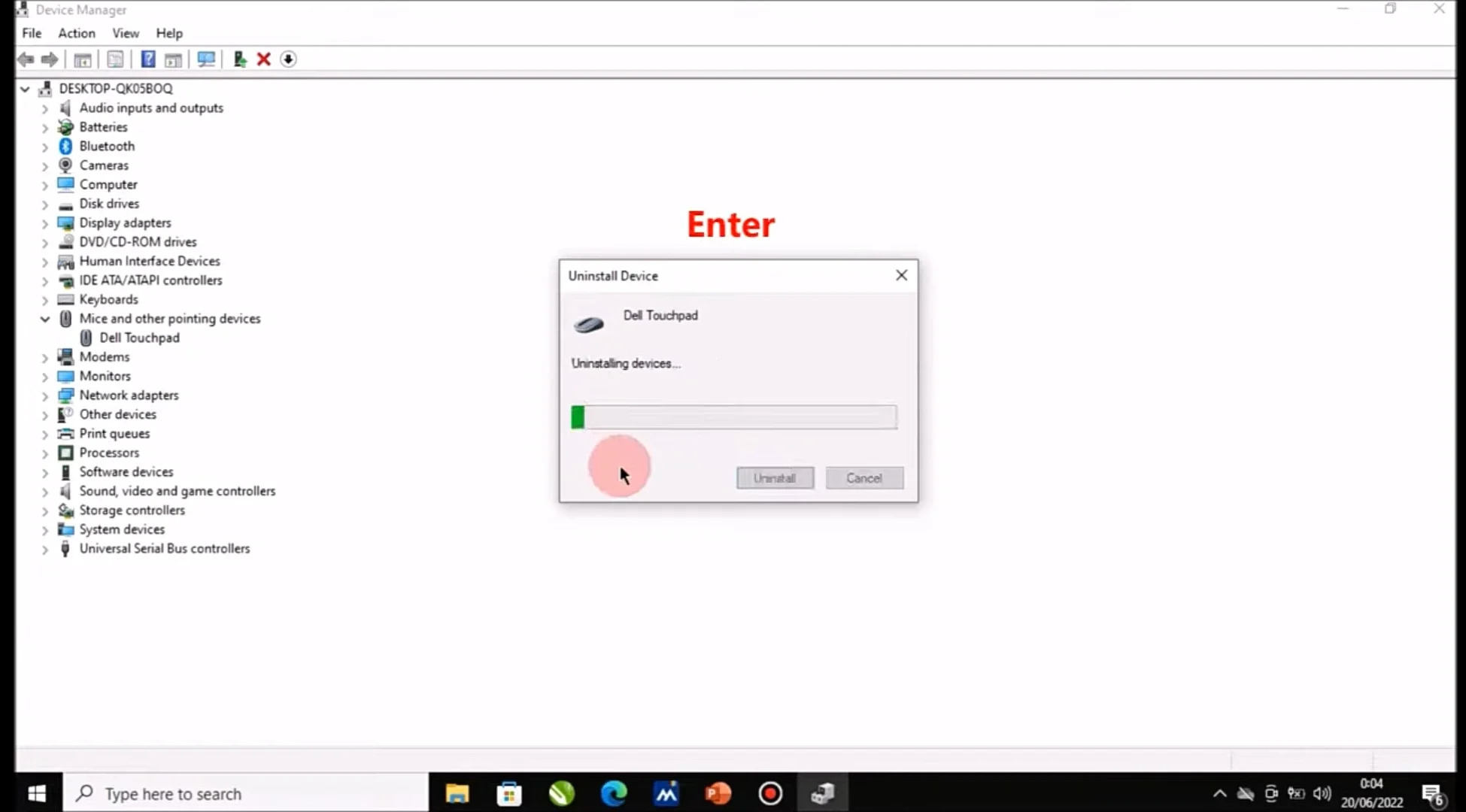
- Kemudian klik tombol windows, pakai pada bagian Keyboard.
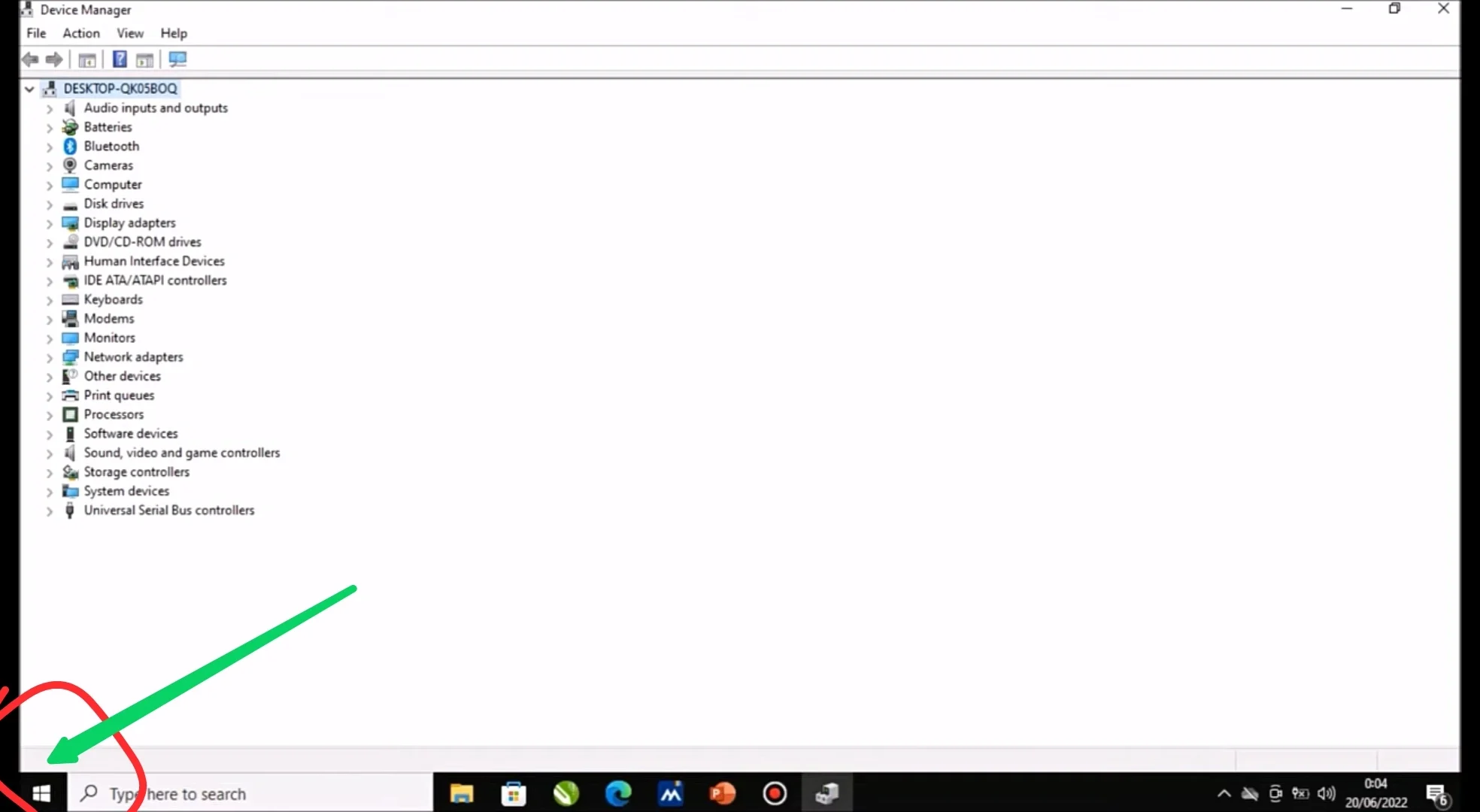
- Klik tombol tab.
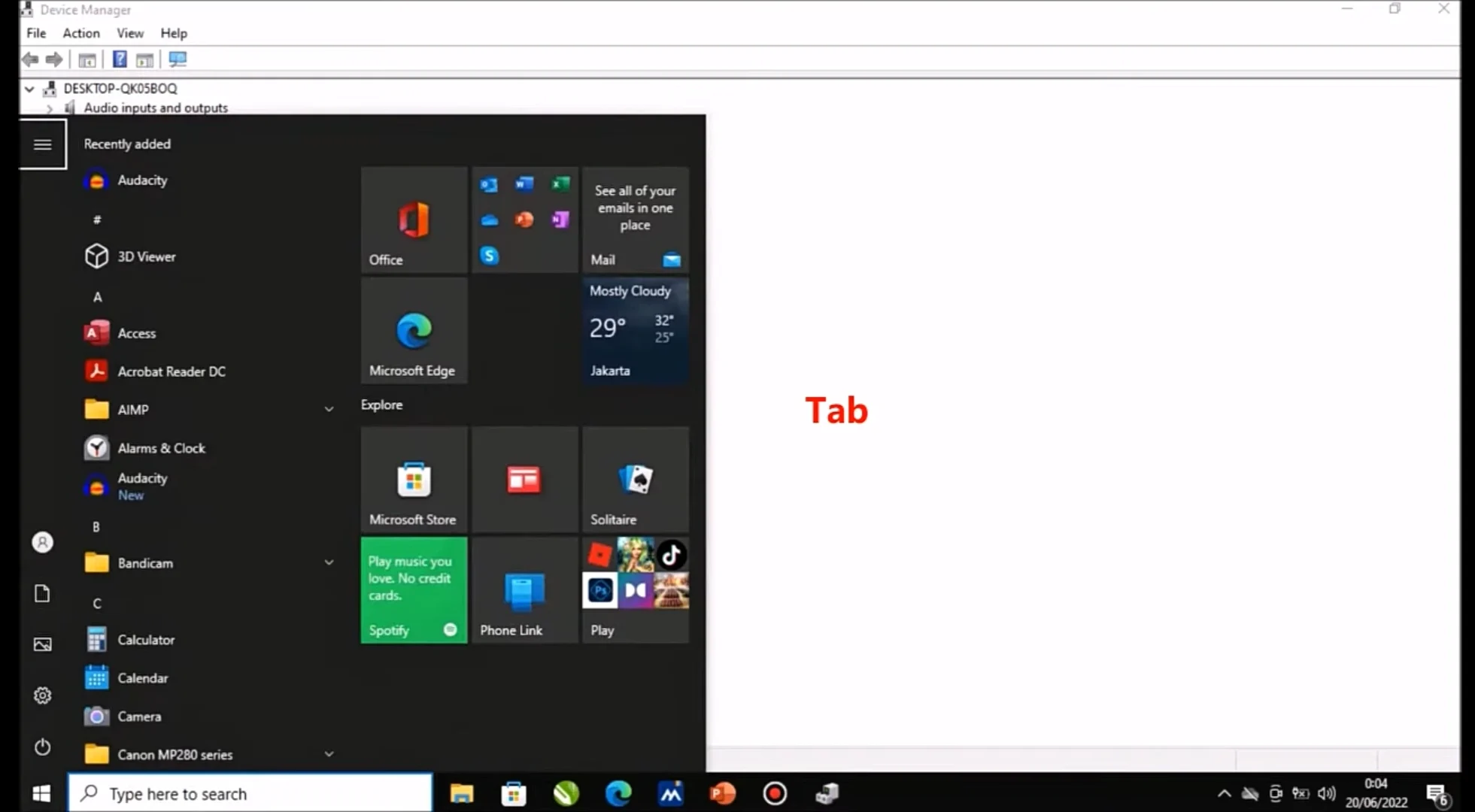
- Lalu klik tombol ke bawah sampai ke opsi power.
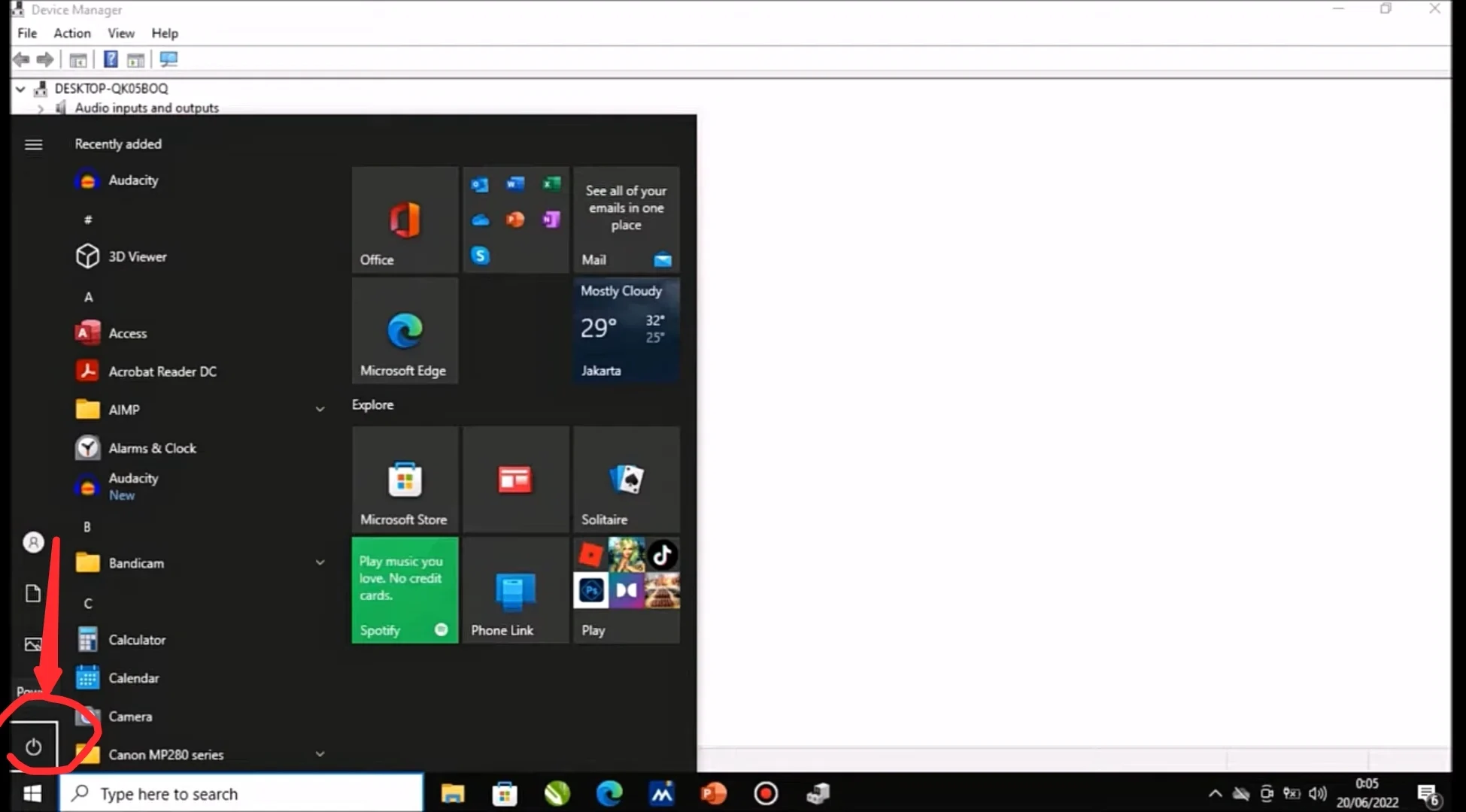
- Segera lakukan restart laptop.
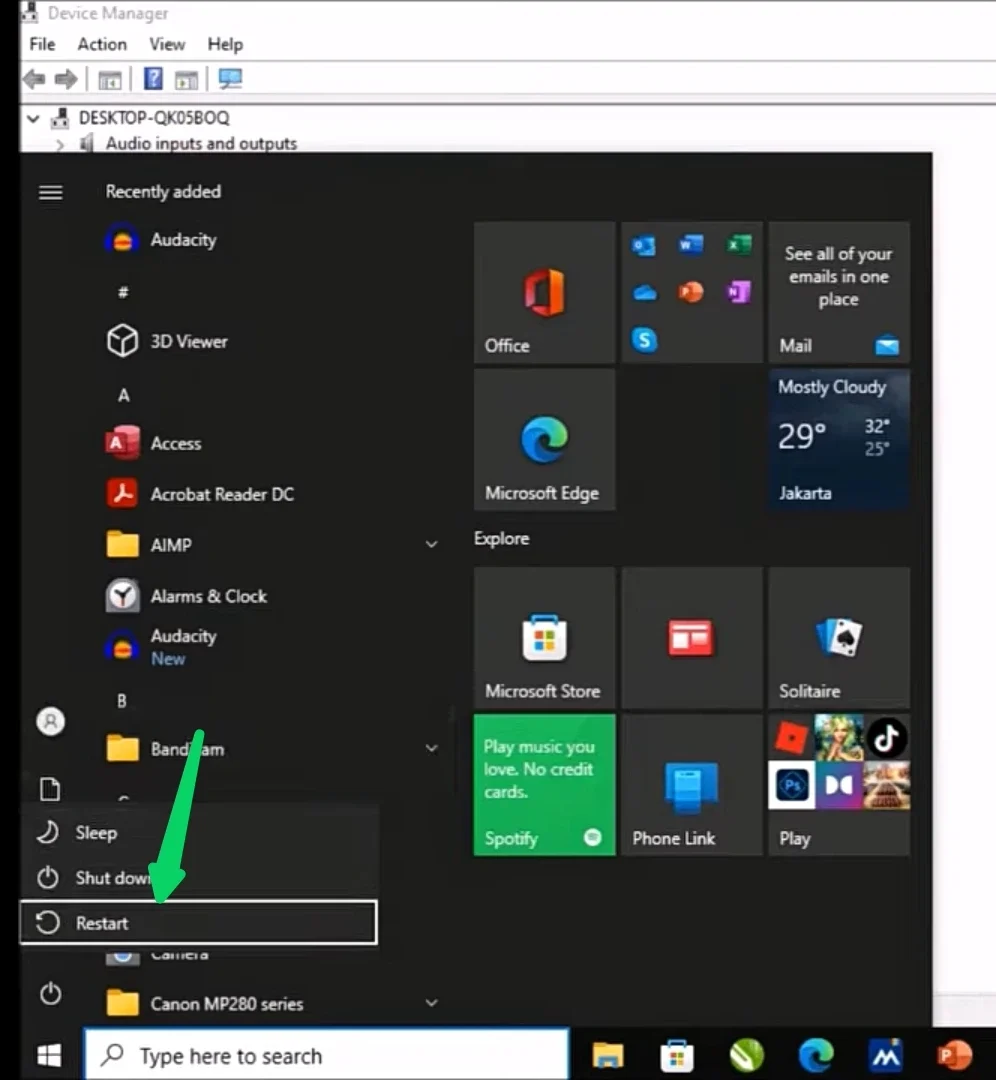
Pada metode ini, karena bagian kursor tidak bisa berfungsi dengan baik. Maka, masih bisa menggunakan keyboard dengan tombol tab, atas, bawah dan juga enter. Namun, jika masih tidak merespon lebih baik bawa ke tukang service saja.
2. Atasi Toolbar dan Taskbar Tidak Merespon
Lalu bagaimana apabila pada bagian toolbar ataupun taskbar sama sekali tidak bisa diklik? Maka jangan cemas karena berikut ini merupakan langkah paling simpel untuk mengatasinya dengan melakukan restart Windows Explorer.
- Pertama-tama tekan saja ctrl + shift + delete.
- Setelah itu tekan tombol ke bawah untuk pilih task manager.
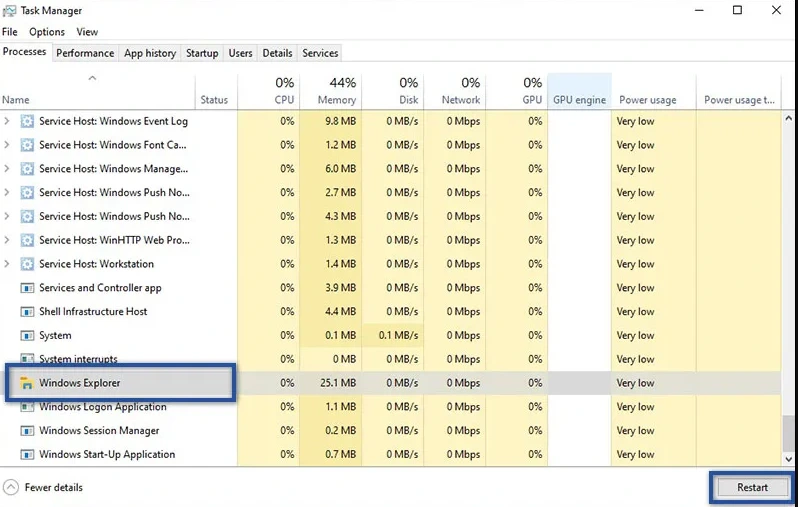
- Jika sudah klik opsi more detail.
- Baru setelah itu tap processes.
- Lalu cari dan klik Windows Explorer.
- Pilihlah opsi restart.
3. Atasi Tidak Bisa Klik Toolbar (File Checker And Dism)
Ketika restart Windows Explorer masih belum bisa mengatasi hal tersebut. Bisa menggunakan atau menjalankan sistem file checker and DISM. Lalu bagaimana cara untuk bisa mengaktifkannya? Ikuti seluruh penjelasan berikut ini:
- Tekan ctrl + alt + delete.
- Lalu pilihlah opsi task manager.
- Muncul jendelanya, pilihlah more details.
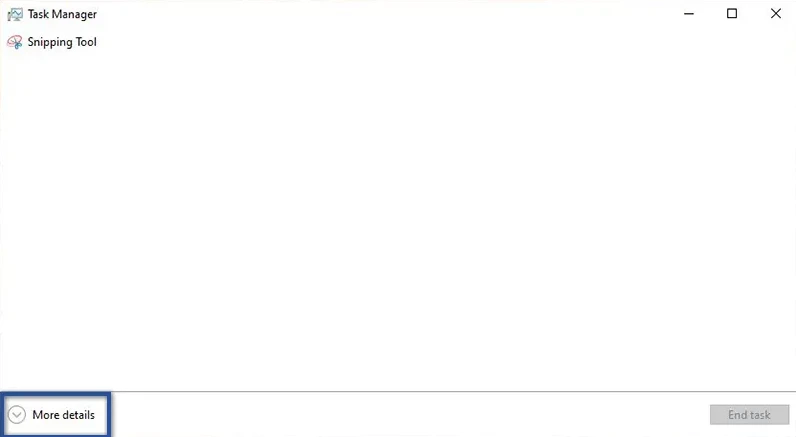
- Jika sudah pilihlah menu
- Kemudian ketuk run new task.
- Malu ketik powershell pada kolom.
- Pastikan centang dialog check box.
- Lalu tekan OK.
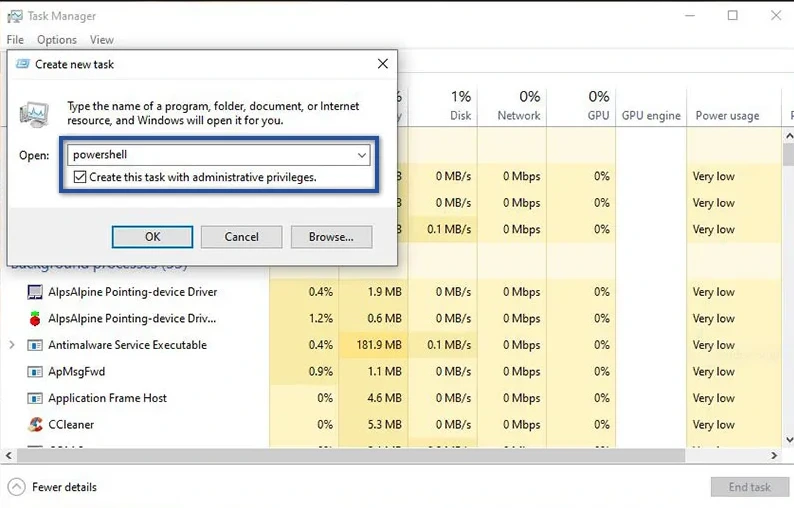
- Jalankan sistem file checker dengan ketik perintah.
- Perintahnya yaitu sfc /scannow.
- Lalu tekan enter.
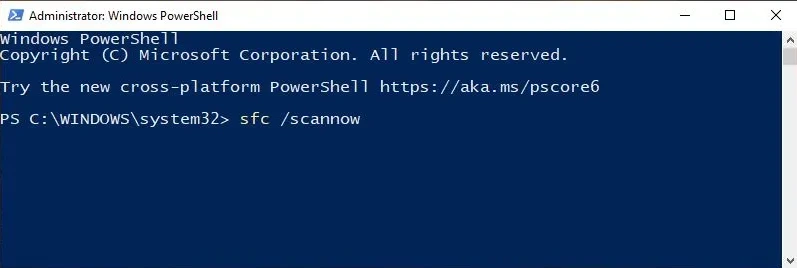
- Jika proses selesai lanjutkan perintah dism.
- Ketik tulisan DISM /online/cleanup-image /restorehealth.
- Selanjutnya klik tombol enter.
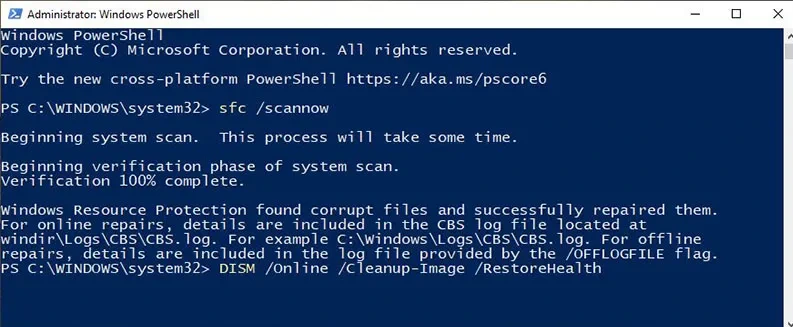
Nantinya Anda harus menunggu selama beberapa saat, lalu coba lakukan klik dan mencoba masuk ke beberapa layanan. Apakah sudah bisa atau belum, namun semoga saja mampu mengatasi dengan cepat.
Cara Mengatasi Laptop Tidak Bisa Di Klik (Start Menu)
Perlu Anda pahami apabila start menu merupakan komponen cukup penting pada sistem operasi. Karena semua aplikasi yang sudah anda install biasanya komputer akses dengan baik melalui layanan itu. Lalu jika tidak bisa di klik, bagaimana solusinya?.
1. Setting App Package Pada Regedit
Cara mengatasi laptop tidak bisa di klik pada bagian start menu adalah dengan mengatur pada bagian package dengan melalui registry editor. Biasanya setting tersebut punya tujuan untuk memberikan izin kepada seluruh aplikasi agar bisa terakses.
- Segera tekan tombol Windows + r.
- Lalu ketik keyword regedit dan enter.
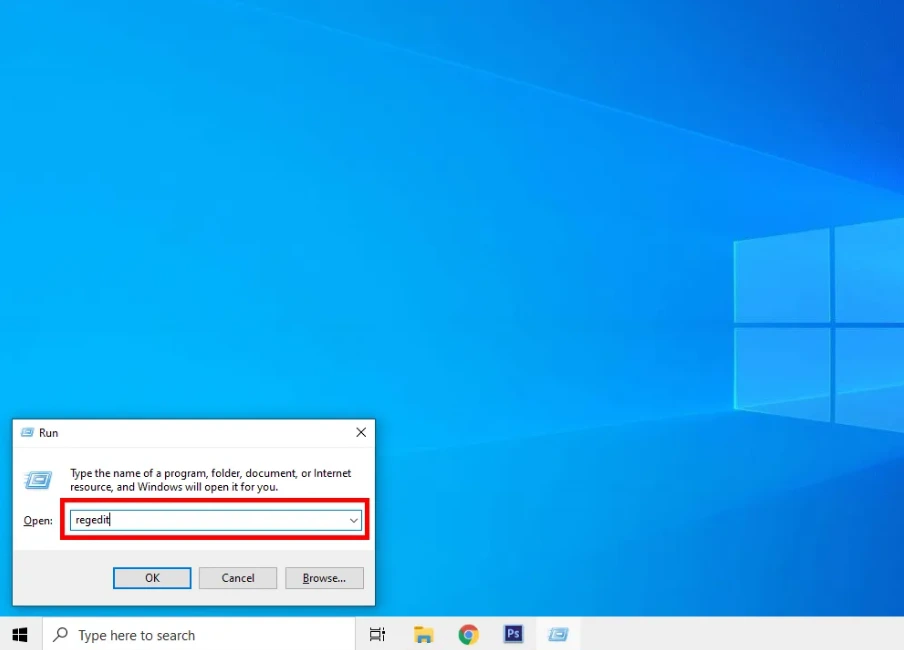
- Otomatis muncul jendela baru.
- Gerak ketuk opsi
- Jika sudah pilihlah opsi permission.
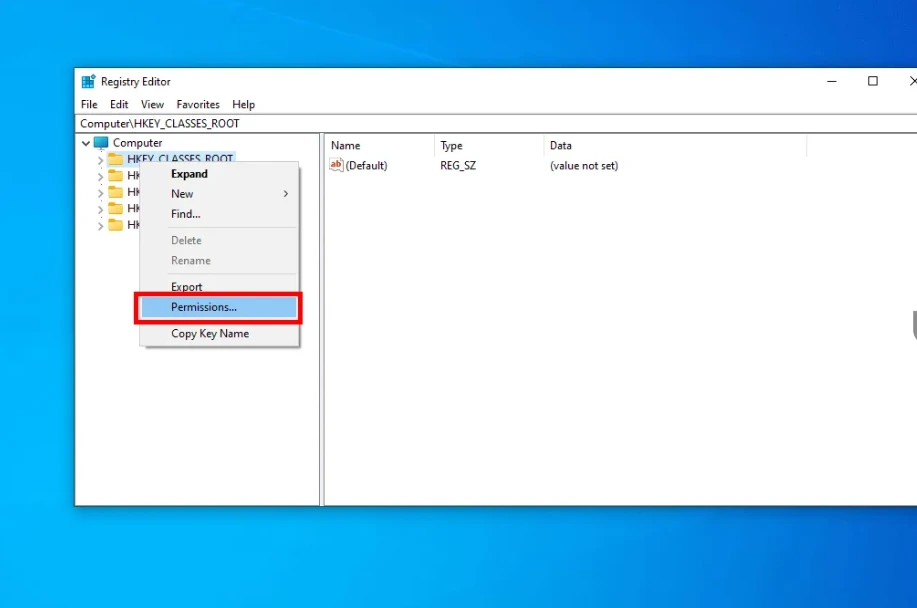
- Selanjutnya Klik tombol add.
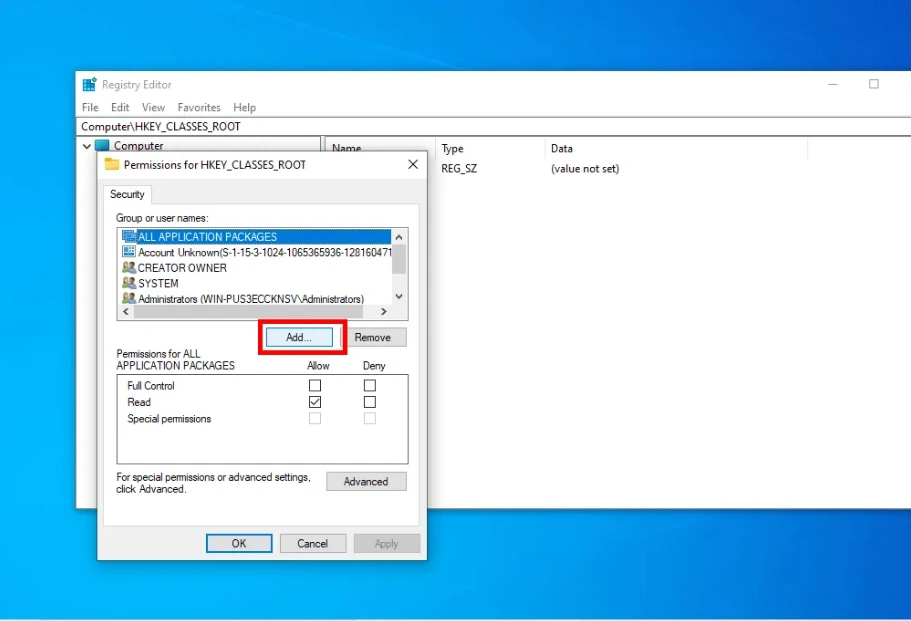
- Lalu ketiklah ALL APPLICATION PACKAGE.
- Selanjutnya ketuk check name dan klik oke.
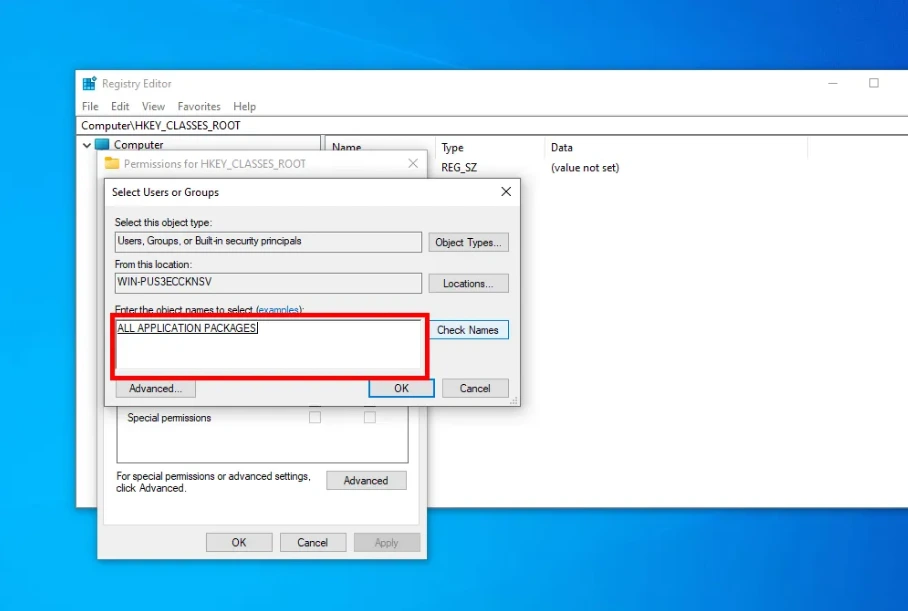
- Lalu pastikan allow pada opsi read.
- Baru kemudian klik saja tombol ok.
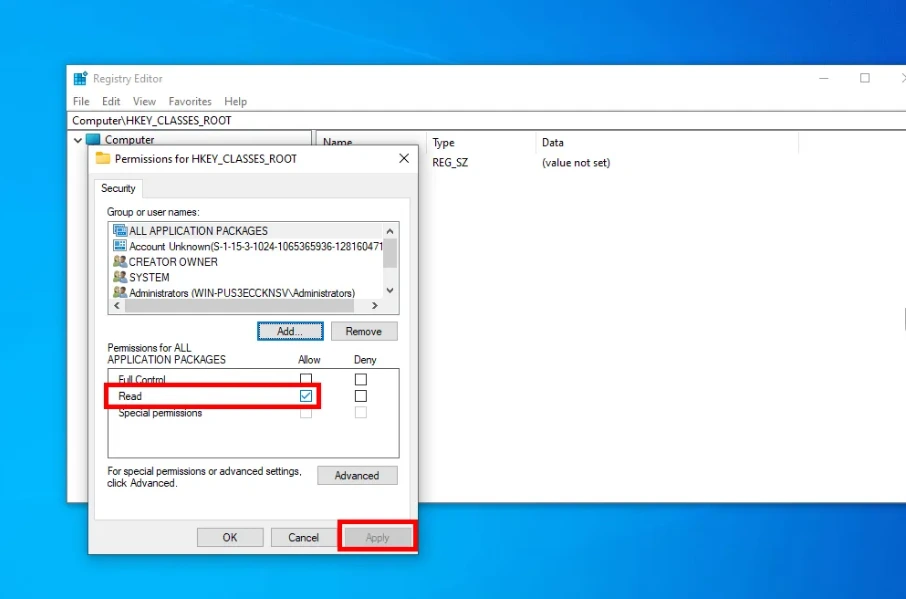
2. Membuat Registry Use Experience
Sedangkan untuk metode selanjutnya yang bisa Anda coba untuk mengatasi start menu saat tidak bisa terklik dengan pembuatan Registry use experience pada tragedit. Sangat menjamin mampu membuat pelayanan tersebut berfungsi dengan normal kembali.
- Tekan opsi Windows + r.
- Setelah itu ketik tulisan regedit dan enter.
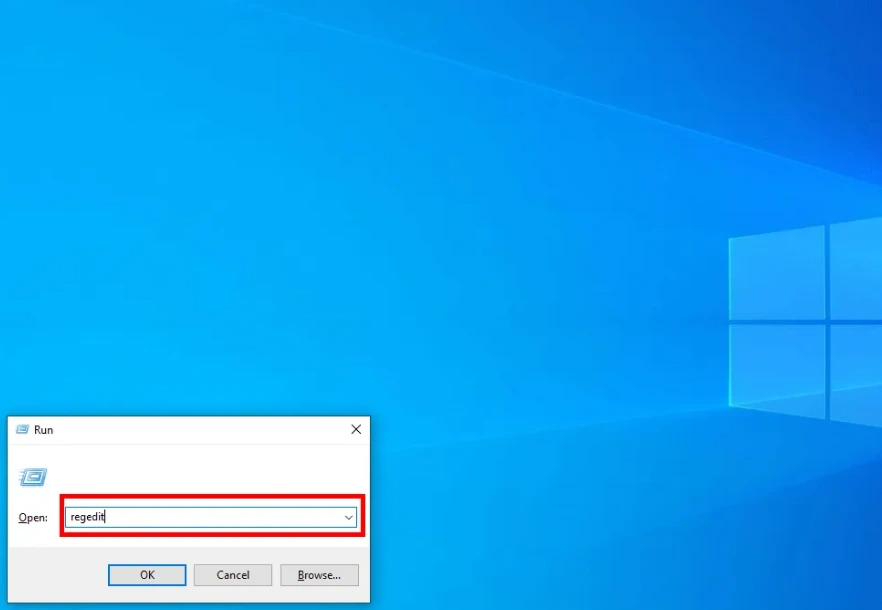
- Jika sudah, otomatis muncul jendela registry editor.
- Lalu masukkan saja tulisan seperti yang telah bertanda.
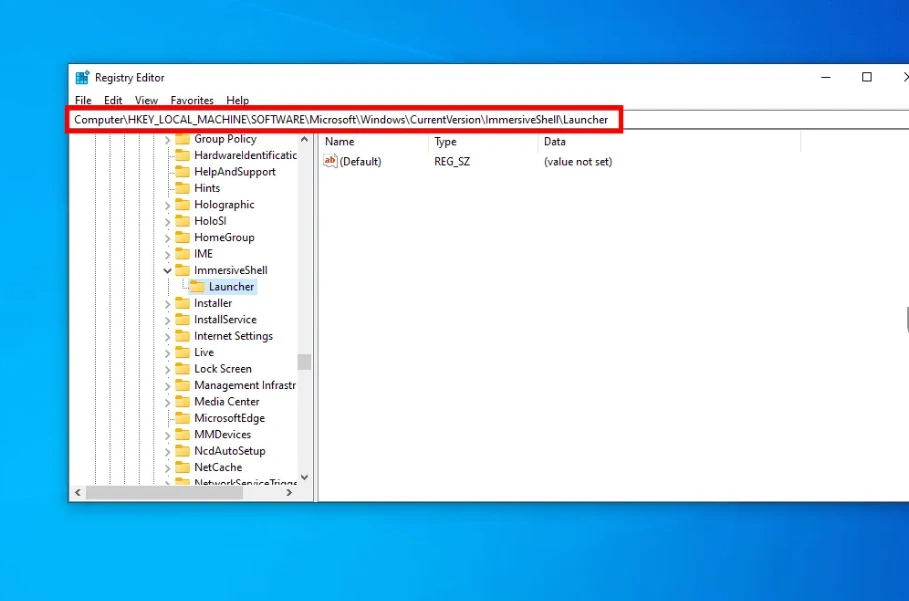
- Bagian yang kosong segera klik kanan.
- Kemudian pilihlah menu DWORD (32-bit) Value.
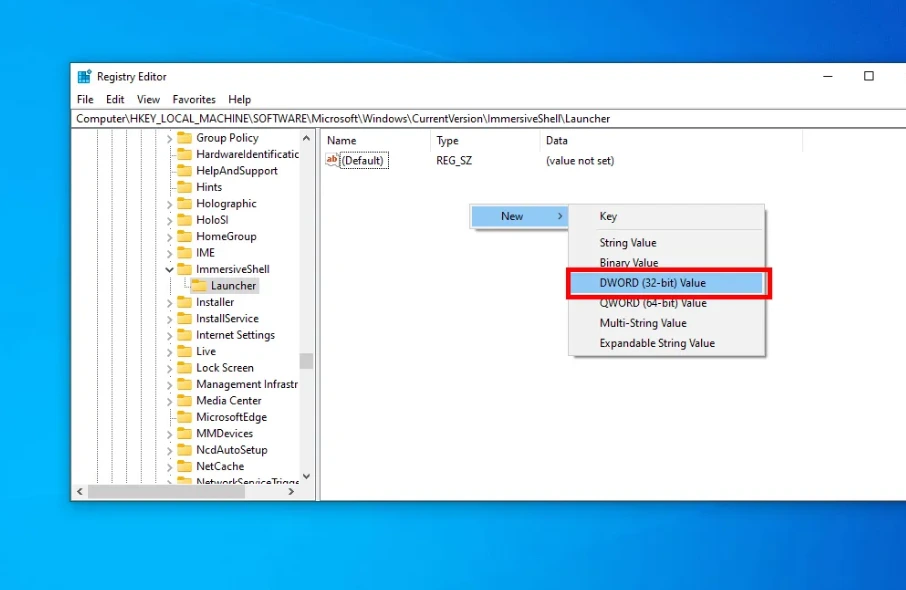
- Lalu segera saja beri nama use experience.
- Untuk volumenya beri angka nol.
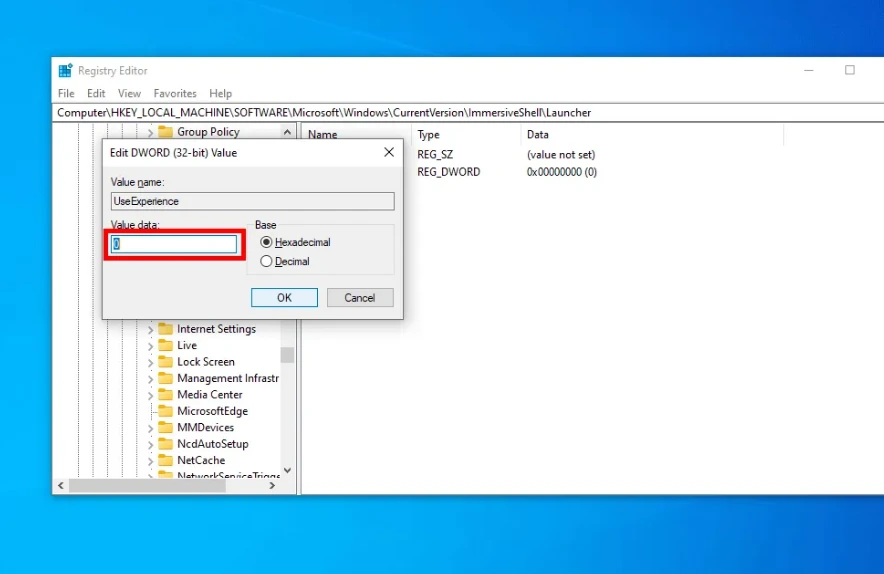
- Kemudian lakukan restart pada laptop.
3. Lakukan Rebuild Pada Start Menu
Langkah selanjutnya yang bisa Anda gunakan yaitu dengan melaksanakan Rebuild start menu. Hal tersebut memiliki tujuan agar nantinya mampu mengembalikan data-data yang tengah bermasalah. Langsung saja ikuti step by step berikut ini.
- Bisa tekan Windows + r.
- Kemudian ketik control panel.
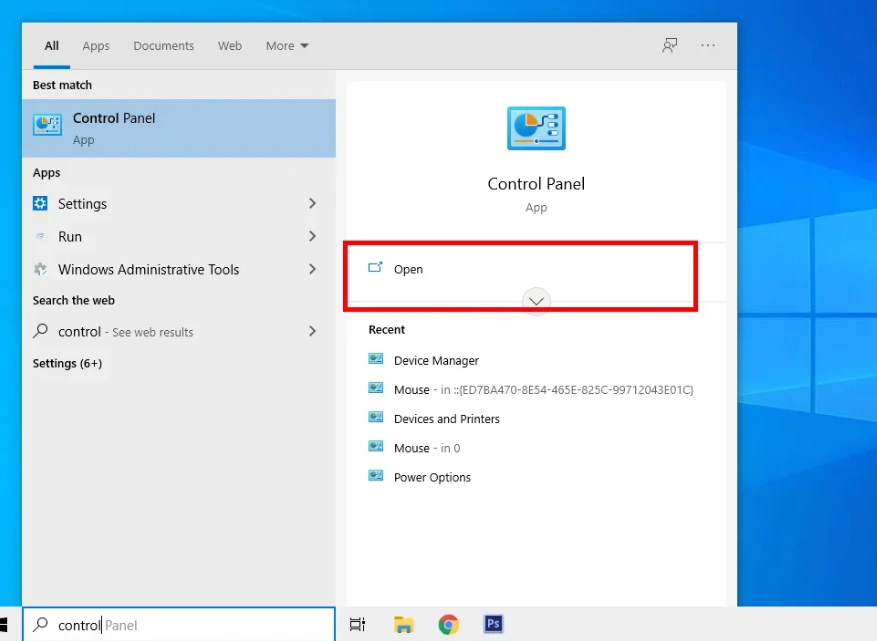
- Agar lebih mudah maka ubah navigasi menjadi small icon.
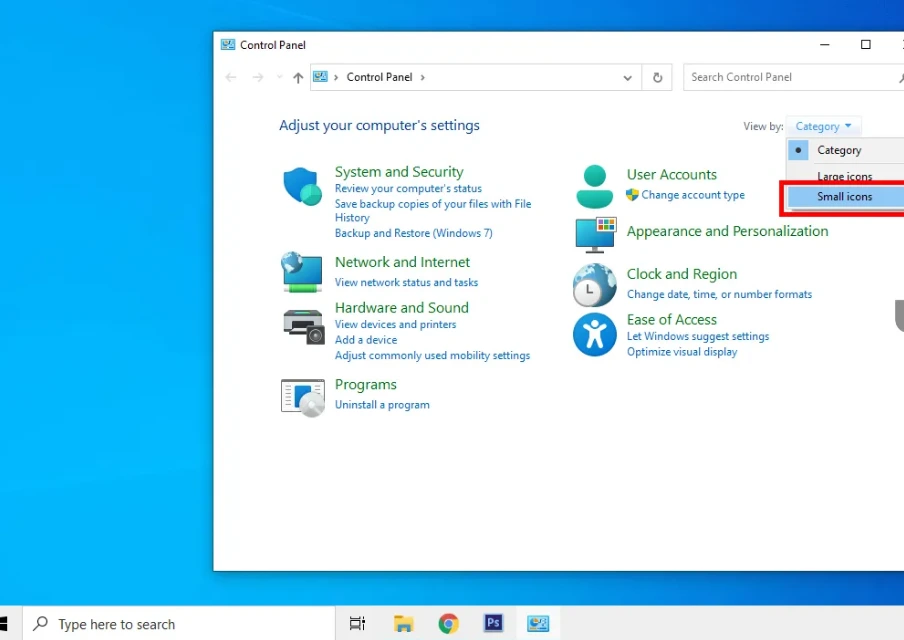
- Pastikan memilih indexing option.
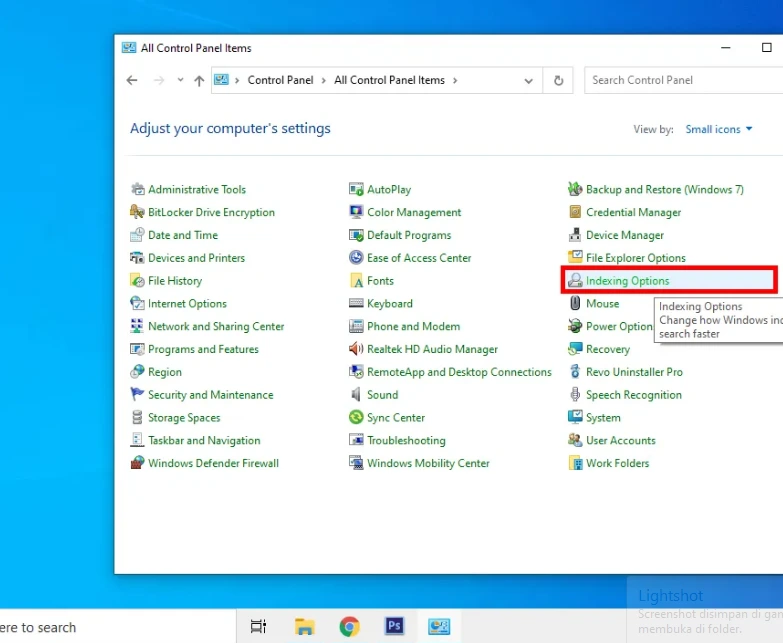
- Muncul jendela baru dan klik advanced.
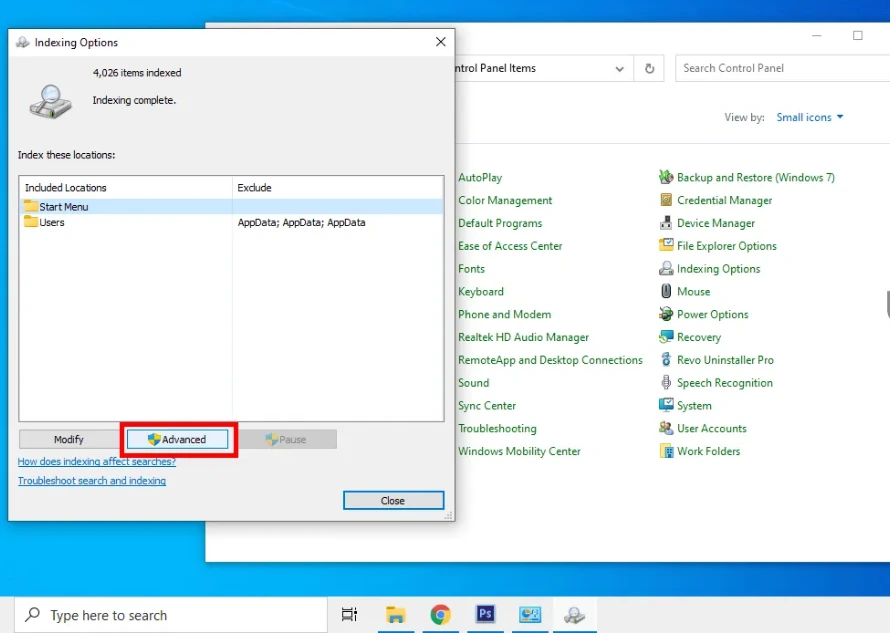
- Jika sudah, ketuk saja tombol rebuild.
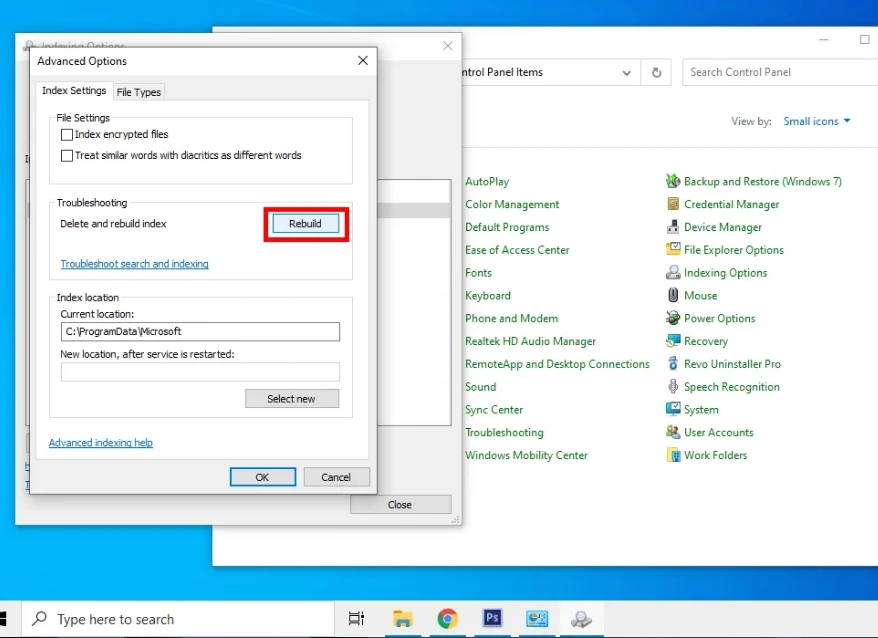
- Segera saja klik tombol oke.
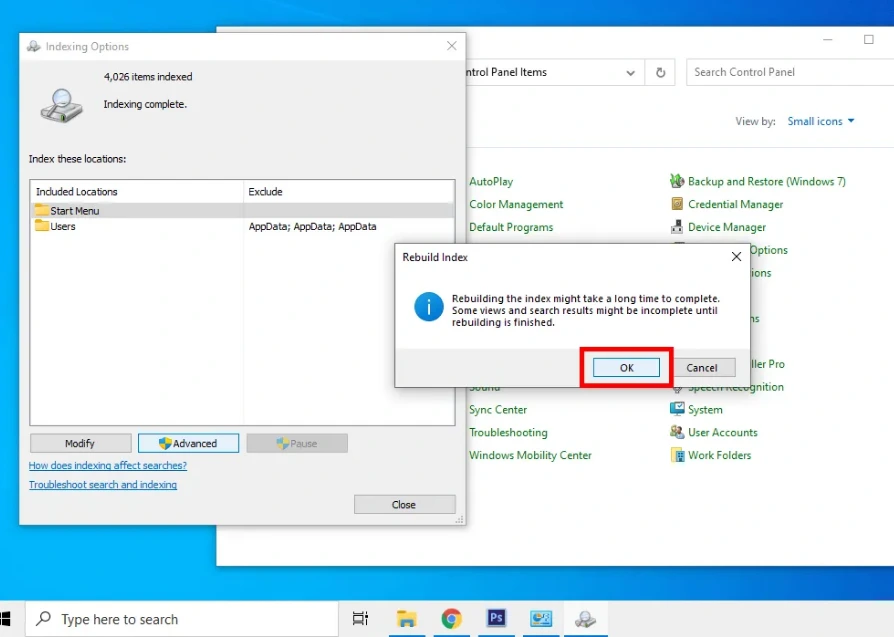
- Lakukan pengaturan ulang start menu via powershell.
- Tekan ctrl + alt + Del.
- Kemudian pilihlah task manager.
- Bentuk opsi file lalu run new task.
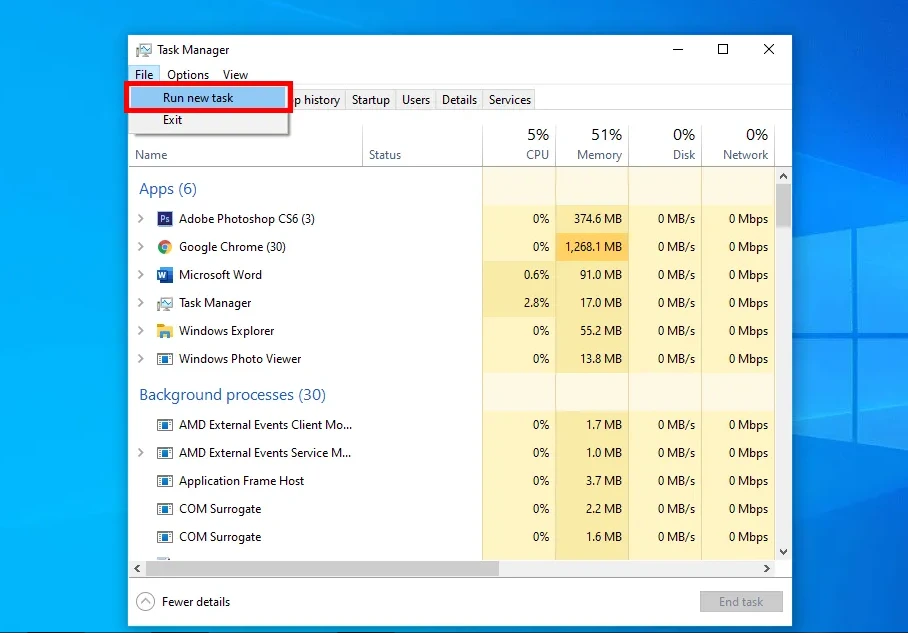
- Ketik tulisan powershell.
- Lalu centang di kotak create task with administrative privilege.
- Segera ketuk Oke.
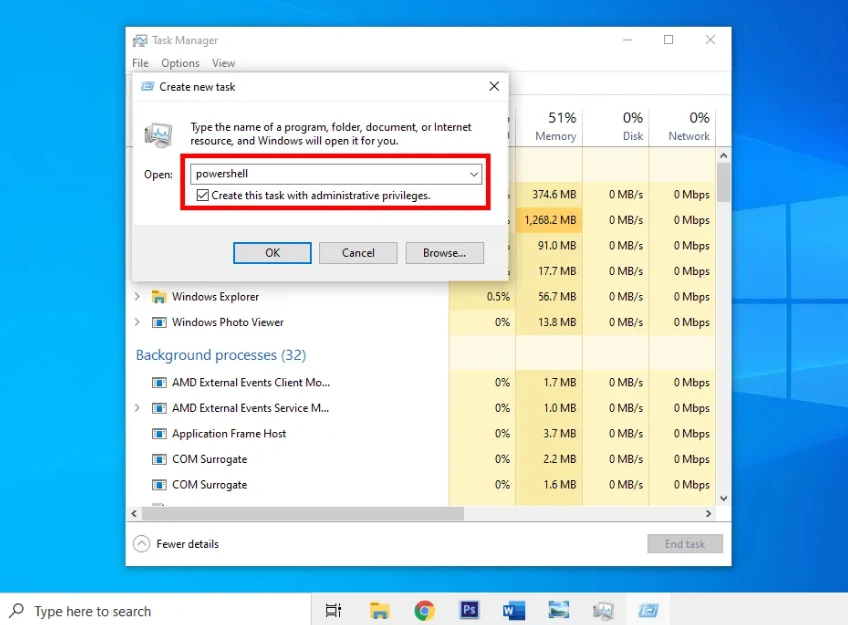
- Apabila sudah, pastikan masukkan perintah satu persatu.
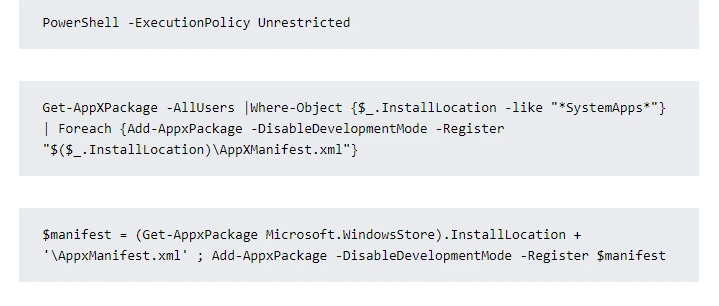
Penyebab Laptop Tidak Bisa Diklik
Pada umumnya penyebab utama kenapa tiba-tiba laptop mengalami permasalahan dan tidak bisa klik beberapa menu, karena adanya permasalahan pada sistem. Namun, agar bisa lebih jelas lagi berikut adalah ulasan lebih lengkapnya.
1. Mengalami Problem System
Pada dasarnya ketika sistem dalam perangkat mengalami suatu problem. Maka bisa jadi terdapat fitur-fitur yang tentunya akan mengalami error juga. Alhasil tidak akan bisa mengaksesnya pada saat permasalahan masih terjadi.
Bahkan terdapat kemungkinan juga permasalahan tersebut dapat muncul dan juga memberikan dampak negatif pada taskbar. Alhasil bisa mengalami gagal fungsi bahkan biasanya membuat kondisi perangkat laptop jauh lebih lemot.
2. Adanya Crash Pada Sistem Service
Kondisi seperti ini juga bisa Anda alami pada saat tengah memaksakan kinerja dari sistem yang melebihi batas atau pun kapasitas. Soalnya yaitu ketika melakukan multitasking secara berlebihan ataupun membuka banyak tab penelusuran pada aplikasi browser.
Kebutuhan seperti ini mampu menimbulkan perangkat laptop lebih lemot. Kondisi taskbar juga mengalami permasalahan dan tentunya bisa freeze pada saat Anda klik salah satu menu dan loadingnya lama sekali.
3. Ada Kesalahan Pada Update Windows
Penyebab lainnya yang bisa membuat permasalahan dan laptop sulit untuk klik berbagai menu atau aplikasi. Yaitu karena adanya kesalahan ketika mengupdate Windows. Jika saja mengalami kegagalan hal-hal seperti ini akan muncul.
Bahkan paling parahnya adalah laptop mendadak mati seketika. Update yang sudah terlewatkan, lalu kemungkinan hal tersebut menjadi penyebab toolbar, taskbar serta start menu susah sekali untuk diklik.
Demikian informasi tentang bagaimana cara mengatasi laptop tidak bisa di klik. Semoga saja dengan adanya seluruh step by step tersebut bisa memberikan jawaban kepada pemilik perangkat ketika mengalami hal seperti itu.

Leave a Reply